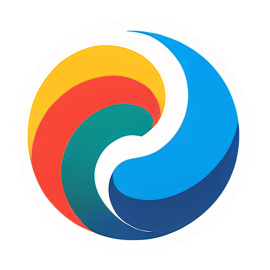Canva可画使用教程
功能简介:Canva可画是一个功能强大的在线设计平台,它提供了丰富的设计模板和工具,使用户能够轻松创建包括Logo在内的各种设计作品。无论是初学者还是专业设计师,都能通过Canva可画实现自己的创意。
官网直达
发布时间:2024-11-19 10:37:45
网站详情 ( 由智搜AI导航站提供技术支持 )
Canva可画使用教程简介:
一、创建新Logo设计
- 步骤:
- 打开Canva可画:在浏览器中打开Canva可画的官方网站或APP。
- 选择Logo设计模板:在首页或模板库中,搜索并选择“Logo”设计模板。Canva提供了多种行业、风格和用途的Logo模板,方便用户快速找到符合自己需求的模板。
- 自定义设计:在选中的模板基础上,使用Canva提供的各种设计元素(如形状、线条、图标、文本等)进行自定义设计。您可以调整颜色、字体、大小等属性,以创建独特的Logo。
二、使用智能生成器
- 步骤:
- 输入相关信息:在Canva的智能生成器页面,输入您的品牌名称、行业、风格偏好等信息。
- 生成Logo设计方案:Canva将根据您输入的信息,智能匹配并生成多个Logo设计方案。
- 选择并调整:浏览生成的方案,选择最符合您需求的Logo。然后,您可以对选中的Logo进行进一步的调整和优化。
三、下载与分享
- 步骤:
- 预览与确认:在设计完成后,预览Logo效果,确保它符合您的期望。
- 下载Logo:点击下载按钮,将Logo保存到本地电脑。Canva支持多种文件格式和分辨率的下载,以满足不同应用场景的需求。
- 分享Logo:如果您需要将Logo分享给他人或上传到社交媒体等平台,可以使用Canva提供的分享功能。
四、注意事项与技巧
- 注意事项:
- 在使用Canva可画设计Logo时,请确保您已了解并遵守平台的使用条款和版权政策。
- 尊重原创,避免使用他人已注册的商标或版权作品作为设计元素。
- 在设计过程中,注意保持Logo的简洁性和辨识度,以便它在不同尺寸和背景下都能清晰展示。
- 技巧:
- 利用Canva的模板库和智能生成器功能,可以快速获得设计灵感和初步方案。
- 在自定义设计时,尝试使用不同的颜色搭配和字体风格,以找到最适合您品牌的Logo设计。
- 如果需要更高级的设计功能或更大的存储空间,可以考虑升级到Canva的付费版本。
总结:
Canva可画是一个方便易用的Logo设计平台,它提供了丰富的模板和工具,使用户能够轻松创建独特的Logo设计。通过智能生成器和自定义设计功能,您可以快速获得符合自己需求的Logo,并将其应用于各种场景。在使用时,请注意遵守平台规定和版权政策,以确保设计的合法性和有效性。